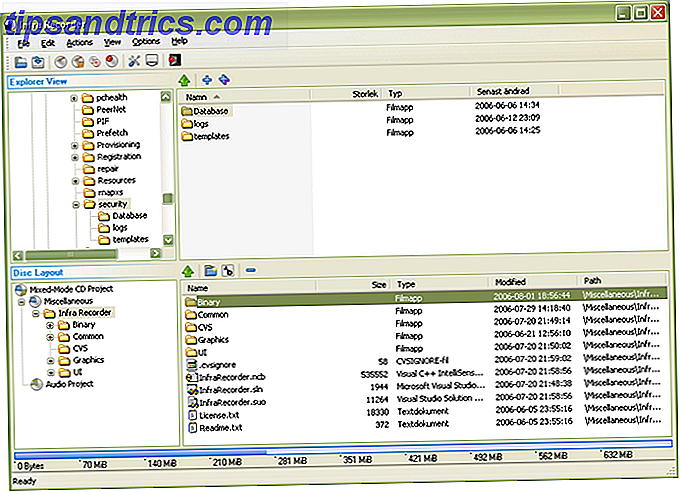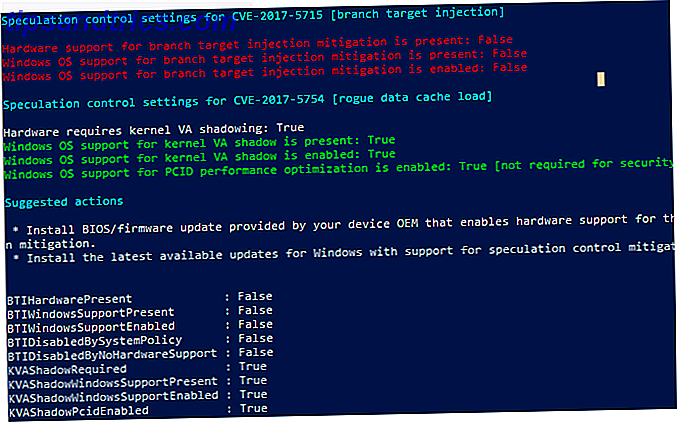Windows 10 n'est pas mauvais. Par exemple, il a introduit un certain nombre de trucs utiles de l'Explorateur de fichiers et de nombreuses nouvelles fonctionnalités dans le Gestionnaire des tâches, ce qui en fait l'une des versions les plus productives de Windows à ce jour.
Mais certains aspects ne sont toujours pas aussi bons qu'ils peuvent l'être, comme Windows Search. Bien qu'il y ait toujours eu quelques astuces et astuces propres à Windows Search, il n'a jamais été à la hauteur des fonctionnalités de recherche de Mac ou Linux. Et même si Windows 10 a réduit l'écart de beaucoup de façons, il est encore lent et imparfait.
Si vous êtes constamment à la recherche de fichiers et de dossiers dans votre système, il est préférable de passer à l'un de ces outils tiers. Windows Search est seulement bon pour une utilisation basique et occasionnelle.
1. Tout

Tout est constamment salué comme l'un des outils de recherche les plus rapides pour Windows. Quels sont les outils les plus rapides pour Windows Desktop Search? Quels sont les outils les plus rapides pour Windows Desktop Search? La recherche est l'un des outils numériques que nous prenons pour acquis et sur lequel nous comptons beaucoup. Heureusement, Windows est livré avec une fonction de recherche pratique. Les outils tiers pourraient-ils être meilleurs et plus rapides? Nous avons fait le test. Lire la suite . L'utiliser est aussi simple que possible: installez-le, ouvrez le programme et donnez-lui un peu d'index pour l'ensemble de votre système. (Il peut indexer une nouvelle installation de Windows en moins d'une minute.)
Une fois cela fait, tout ce que vous avez à faire est de taper quelque chose dans le champ de texte et vous obtiendrez des résultats instantanés au fur et à mesure que vous tapez . Et tant que vous autorisez tout à rester en arrière-plan et à surveiller les changements du système, il sera toujours instantané.
Le meilleur de tous, c'est léger et prend moins de 5 Mo de RAM et 1 Mo d'espace disque. C'est le meilleur outil absolu à utiliser pour les ordinateurs anciens et lents.
2. Lookeen
Lookeen fait la même chose que Everything, mais c'est une solution plus complète. Il peut rechercher du contenu au-delà des noms de fichiers et il le fait avec rapidité. La fenêtre de recherche peut également afficher des aperçus de certains types de fichiers, vous permettant même de modifier directement les fichiers texte.
Lookeen peut également rechercher des lecteurs externes en plus des lecteurs locaux, et il existe quelques options de filtrage que vous pouvez utiliser pour affiner les fichiers plus loin qu'avec les requêtes de texte uniquement.
Si vous visitez le site de Lookeen, vous aurez du mal à trouver la version gratuite, mais une version gratuite existe! Ce n'est pas la même chose que l'essai gratuit de 14 jours pour la version commerciale.
3. Listaire
De tous les logiciels de cette liste, Listary est probablement le plus unique. Non seulement le design est extrêmement minimaliste, mais il reste complètement hors de votre chemin jusqu'à ce que vous en ayez besoin. Quand vous voulez chercher, commencez simplement à taper! C'est aussi simple que ça.
Et pendant que vous tapez, Listary affichera une liste de tous les fichiers sur votre système qui correspondent à la requête en temps réel . Listary peut également exécuter des commandes telles que "Open Folder" et "Copy Folder Path", et vous pouvez même utiliser Listary pour sauter rapidement dans un dossier différent en tapant simplement le nom de ce dossier.
Certaines de ses meilleures fonctionnalités nécessitent Listary Pro, qui est de 20 $. Mais même avec Listary Free, vous obtenez beaucoup de puissance et de flexibilité.
4. grepWin

À l'époque où j'étais un programmeur sérieux, grepWin était l'un des outils les plus utiles que j'avais à ma disposition. Avec lui, vous pouvez rechercher dans n'importe quel arbre de répertoire et il trouvera des fichiers en faisant correspondre les contenus avec votre requête de recherche (les expressions régulières sont supportées).
Si vous avez déjà utilisé Linux, il s'agit essentiellement de la commande "grep" (l'une des commandes Linux essentielles à connaître. Un AZ de Linux - 40 commandes essentielles que vous devriez connaître Un AZ de Linux - 40 commandes essentielles que vous devez savoir Linux est souvent Troisième roue non-connectée à Windows et Mac Oui, au cours de la dernière décennie, le système d'exploitation Open Source a gagné beaucoup de traction, mais il est encore loin d'être considéré ... Read More) mais conçu pour Windows et livré avec une interface astucieuse. Ainsi, la prochaine fois que vous devrez rechercher une ligne de code spécifique ou une ligne spécifique de la documentation, cela réduira votre temps de recherche par ordre de grandeur. Sérieusement!
5. AstroGrep

AstroGrep est une excellente alternative à grepWin dans le cas où ce dernier ne vous convient pas pour une raison quelconque. Il fait la même chose: il trouve les fichiers qui correspondent à votre requête de recherche par contenu plutôt que par nom de fichier, mais il est légèrement moins avancé et plus facile à utiliser.
Vous pouvez désigner les types de fichiers à rechercher, afficher le contenu du fichier dans AstroGrep lui-même et enregistrer ou imprimer les résultats pour plus tard. Les fonctionnalités futures potentielles comprennent la recherche dans les fichiers PDF, MP3, ZIP, RAR, etc.
AstroGrep existe depuis 2006 et continue de recevoir des mises à jour régulières.
6. SearchMyFiles

SearchMyFiles peut sembler primitivement impuissant à première vue, mais il est trompeusement flexible. Une fois que vous aurez dépassé la légère courbe d'apprentissage, vous pourrez regrouper des requêtes de recherche complexes à l'aide de filtres et de caractères génériques.
Par exemple, recherchez dans tous les fichiers créés dans les 15 dernières minutes, entre 300 et 600 octets de taille, et contenant le mot "erreur". L'application est légère et portable (aucune installation requise), donc vous pouvez le transporter sur une clé USB Les meilleures applications portables Les meilleures applications portables Les applications portables sont des versions logicielles légères qui peuvent être exécutées à partir d'un lecteur USB sans être installé sur l'hôte ordinateur. Nous avons sélectionné les meilleurs pour un certain nombre de tâches. Lire la suite . NirSoft maintient également des centaines d'autres utilitaires utiles qui sont tous propres, portables et disponibles gratuitement.
7. Copernic Desktop Search

Copernic a été dans l'industrie de recherche depuis 1996, commençant d'abord en tant que moteur de recherche de Web mais devenant finalement connu pour son application spectaculaire de recherche de bureau. En fait, il est considéré par beaucoup comme l'outil de recherche de bureau n ° 1 dans le monde.
Il s'agit d'une version gratuite et une version commerciale. Malheureusement, la version gratuite ne permet pas de rechercher dans les lecteurs réseau, les disques externes, les stockages dans le cloud, les e-mails Outlook, les notes Lotus et la limite d'index de 75 000 fichiers. Mais pour une utilisation domestique de base, c'est plus que suffisant.
8. Bureau Exselo

Exselo Desktop n'est pas aussi connu que les autres options de recherche de bureau, ce qui est dommage car c'est plutôt bon. Il prend en charge de puissantes requêtes de recherche, possède une interface simple, partage des données en toute sécurité et s'intègre même avec Outlook.
Non seulement il peut rechercher des disques locaux, mais Exselo peut également passer au peigne fin les magasins de réseau et de nuage. Et le meilleur de tous, l'édition gratuite est complète. La seule différence entre Free et Enterprise est le support pour plusieurs utilisateurs.
9. Duplicate & Same Files Searcher

Duplicate & Same Files Searcher est un petit programme portable (moins de 1 Mo) qui trouve tous les fichiers identiques par contenu (pas par nom de fichier). En tant que tel, le processus de numérisation peut être un peu lent, mais vous pouvez filtrer et définir des paramètres pour accélérer les choses.
Et non seulement le programme peut supprimer ces doublons, mais il peut les remplacer par des «liens durs» qui sont essentiellement des raccourcis vers un seul fichier, vous économisant ainsi de l'espace sans rien casser entre-temps.
Pouvez-vous deviner combien de votre espace disque dur est gaspillé par des fichiers en double? La réponse pourrait vous surprendre. Les fichiers en double sont plus fréquents que nous ne le pensons, et si ces fichiers sont des fichiers image, audio ou vidéo, ils peuvent prendre beaucoup d'espace inutile. 5 façons de trouver des fichiers image en double sur Windows PC 5 façons de trouver des fichiers image dupliqués sur Windows PC Les fichiers image dupliqués sont inutiles et une perte d'espace. Ces outils vous aideront à trouver et à supprimer les doublons d'image qui gaspillent de l'espace sur vos lecteurs de données. Lire la suite .
10. Registre de registre

Registry Finder est un outil gratuit qui facilite la navigation dans le registre. Il a également la possibilité de rechercher les clés en fonction de leur date de dernière modification, ce qui signifie que cet outil est pratique lorsque vous voulez voir toutes les modifications récentes qui ont été faites (par exemple pour le dépannage).
Malgré les fonctionnalités de recherche améliorées dans Windows 10, le registre est encore un peu brut et pourrait utiliser beaucoup d'amour. Si vous voulez corriger les erreurs dans le registre Comment réparer les erreurs de registre Windows et quand ne pas déranger Comment réparer les erreurs de registre Windows et quand ne pas déranger Dans la plupart des cas, la réparation de notre registre ne fera rien. Parfois, les erreurs de registre causent des ravages après tout. Ici, nous allons explorer comment identifier, isoler et réparer les problèmes de registre - et quand ne pas déranger du tout. En savoir plus ou faire quelques réglages pour la convivialité 5 Windows 10 Registre Tweaks pour améliorer et déverrouiller des fonctionnalités 5 Windows 10 Registre Tweaks pour améliorer et déverrouiller des fonctionnalités L'éditeur de registre est le seul moyen d'activer certaines des fonctionnalités cachées de Windows 10. Ici, nous allons vous montrer des réglages faciles comme activer le thème sombre ou cacher des dossiers. En savoir plus, le processus de recherche des clés peut être lent et fastidieux - et c'est pourquoi Registry Finder brille vraiment.
Quel est votre outil de recherche Windows préféré?
Pour des résultats de recherche meilleurs et plus rapides, allez-y et choisissez l'un des outils ci-dessus. La recherche intégrée de Windows s'améliore, mais il reste encore un long chemin à parcourir avant de pouvoir compter uniquement sur elle.
Il peut y avoir beaucoup de choses qui vous ennuient et vous frustrent dans Windows 10 7 choses qui nous ennuient vraiment à propos de Windows 10 7 choses qui nous ennuient vraiment à propos de Windows 10 Ce n'est pas un secret que Windows 10 n'est pas parfait. Cortana se limite à être intrusif, les mises à jour obligatoires peuvent causer des problèmes, et beaucoup apparaît à moitié cuit. Nous présentons notre top 7 des ennuis les plus flagrants de Windows 10. Lire la suite, mais la base d'utilisateurs est si grande que vous serez toujours en mesure de trouver un logiciel tiers qui améliore les lacunes de Microsoft. Ces utilitaires de recherche Windows astucieux en sont la preuve!